Организация дистанционной формы обучения посредством использования сервиса Google Classroom
статья
В статье рассматривается опыт использования сервиса Google Classroom для практического использования в процессе дистанционного обучения.
Скачать:
Предварительный просмотр:
Организация дистанционной формы обучен ия посредством использования сервиса Google Classroom
Важным результатом реализации современных образовательных программ является формирование ИКТ-компетентности обучающегося, способности использовать информационные и коммуникационные технологии для жизни и работы в условиях информационного общества, где необходим осознанный и грамотный подход к выбору и применению средств ИКТ.
Наличие информационной образовательной среды – это условие реализации основной образовательной программы.
Сегодня тема организации дистанционного обучения актуальна для педагогов, как никогда: период карантина, учащиеся пропускают занятия по болезни, уезжают в поездки, на соревнования. В этих случаях происходит переход на дистанционные формы обучения. Если смотреть на этот вопрос шире, то дистанционное обучение может применяться не только при отсутствии ребенка в классе, но и как инструмент для реализации принципа индивидуализации.
Google Classroom: как пользоваться платформой для организации онлайн-уроков
В условиях карантина передо мной возник вопрос, где осуществлять этот процесс, как организовать самостоятельную работу учащихся и контролировать выполнение ими заданий. Изучив все предложенные варианты для дистанционного обучения, я остановилась на образовательной платформе Google Classroom.
Google Classroom — это бесплатный веб-сервис, разработанный компанией Google для общеобразовательных заведений, целью которого является создание, упрощение, распространение и оценка заданий безбумажным способом.
На платформе вы можете:
• создать свой класс/курс;
• организовать запись учащихся на курс;
• делиться с учениками необходимым учебным материалом;
• предложить задания для учеников;
• оценивать задания учащихся и следить за их прогрессом;
• организовать общение учащихся.
Во вкладке “Задания” вы можете:
• создавать задания, вопросы и группировать их по темам.
• добавлять учебные материалы (различного типа) и объединять их по темам.
• упорядочивать темы и материалы в них (если у материала нет темы, он расположен вверху страницы).
Данный веб-сервис объединяет в себе Google диск для создания и хранения данных, документы Google, листы и слайды для письма, Gmail для общения и Google календарь для составления расписания и определения сроков выполнения заданий. Учащиеся могут быть приглашены в класс по личному коду. Мобильные приложения, доступные для iOS и Android устройств позволяют пользователям делать фотографии и прикреплять их к заданиям, обмениваться файлами из других приложений и получать доступ к информации в автономном режиме. Учителя могут следить за успеваемостью каждого учащегося, а после выставления оценок могут возвращать работу с прикрепленными к ней комментариями или дополнительными заданиями.
Сервис Google Classroom позволяет понятно и удобно организовать дистанционное обучение, а также упрощает систематизацию материалов и подготовку к уроку. В своей работе я использую сервис Google Clsassroom при:
- подготовке к занятию – составляю конспекты (в зависимости от типа урока), размещаю материалы урока в ленте курса (аудиофайлы, видео, ссылки на сайты);
- проведении урока – организую различные формы работы учащихся;
- на разных этапах урока:
- проверка домашнего задания, назначенного и выполненного в Google классе;
- актуализация знаний – встраиваемое в ленту видео или изображение;
- применение, закрепление – ресурсы LearningApps и Quizlet, ссылка на которые встраивается в ленту курса. Многие веб-сайты и приложения в настоящее время поддерживают интеграцию с Google Classroom. Например, в Quizlet преподаватель может создать тематический словарь и предложить его классу, просто нажав кнопку «поделиться в классе». Приложение BookWidgets, широко используемое в Google Classroom, также оживит ваши уроки.);
- контроль степени усвоения и самоконтроль – если освоить Google формы, позволяющие автоматически выставлять оценки.
Ещё раз подчеркну возможности сервиса Google формы. Они позволяют нам в интерактивном режиме выбирать вопросы разных типов, менять их последовательность и варианты ответов, следить за ответами в режиме реального времени и анализировать данные и результаты. То есть проводить контроль результатов обучения в новой удобной для педагога и понятной учащимся форме. Иными словами осуществлять то, что на онлайн уроках часто является «слепой зоной».
Недостатки сервиса Google Classroom.
• В Google Classroom не предусмотрена вебинарная комната, однако эта проблема решается достаточно просто. Преподаватель может использовать возможности YouTube или Google Hangouts, которые позволяют провести онлайн встречу с обучаемыми.
• В открытой версии сервиса Google Classroom нет электронного журнала (табеля успеваемости обучаемого). Такая возможность имеется для корпоративных пользователей Google Classroom.
• Для авторов, имеющих личные аккаунты, существуют ограничения: количество участников курса не более 250 и присоединиться к курсу в один день могут только 100 человек.
• Настройка создаваемого курса несложная. Есть возможность проверять знания слушателей.
• Бесплатность и доступность. В сервисе нет рекламы.
• Можно пригласить до 20 преподавателей для проведения учебного курса.
• Хранение всех материалов курса на Google Диске, в том числе заданий, выполненных учащимися.
• Возможность коммуникации: между преподавателем и учениками, между учащимися. Учащиеся могут просматривать задания, оставлять свои комментарии и задавать вопросы преподавателю.
• Google Classroom имеет интеграцию с Google Диском, Документами, Календарем, Формами и Gmail.
Таким образом, сервис Google Clsassroom является хорошим подспорьем для педагога в целом. Процесс взаимодействия между педагогом и учащимися с использованием данного сервиса проходит намного быстрее, проще и эффективнее, а процесс обучения становиться для учащихся более интересным, динамичным и результативным, в особенности, если педагог постарается использовать как можно больше возможностей, которые предоставляют различные веб-сайты и приложения, интегрируемые с Google классом.
- Полат Е.С., Петров А.Е. Дистанционное обучение каким ему быть? http://distant.ioso.ru/library/publication/razvitie.htm
- Жидаль Р.Ф. Дистанционное обучение школьников. открытыйурок.рф/статьи/571052/
- EduNeo. Актуальные методики преподавания, новые технологии и тренды в образовании, практический педагогический опыт. https://www.eduneo.ru/
Источник: nsportal.ru
Что такое Google Classroom: начинаем использование
Пора узнать, что такое Google Classroom – давайте подберем подходящее определение платформе, рассмотрим основные возможности и доступные функции. После прочтения обзора даже самый неопытный пользователь разберется, что представляет собой сервис!
Основные возможности Классрума
Что это за Гугл Класс – вот с какого вопроса стоит начать статью. Это специальная платформа для обучения, разработанная известной одноименной компанией. Пользователи делятся на две группы – преподаватели и ученика. Соответственно, отличается и набор возможностей: можно преподавать курсы или обучаться новым предметам.
Вся работа в Google Classroom ведется в формате онлайн – сервис объединяет множество курсов, в каждом есть задания и дополнительные материалы (наполнение зависит от учителя).
Что такое Гугл Класс разобрались – кто может получить доступ? Есть три категории пользователей:
- Любой человек, у которого есть личный профиль;
- Представитель организации, подключившей систему G Suite for Nonprofits;
- Учебные заведения, участвующие в программе G Suite for Education.
По сути, Гугл Класс рум – это совершенно бесплатный набор инструментов для облегчения учебного процесса. Можно экономить время, легко и эффективно строить обучение и общение преподавателей с учениками!
Что доступно преподавателю Google Classroom? Пробежимся по основным функциям и возможностям!
- Создание собственного курса и приглашение дополнительных учителей;
- Возможность принять участие в преподавании чужих курсов.
Это лишь общее описание возможностей. Каждый курс – отдельная «папка» на платформе Google Classroom, где вы получаете доступ к следующим вкладкам:
- Лента. Создавайте объявления и публикуйте задания, настраивайте график публикаций и видимость, возможность оставлять комментарии. Это живая лента, где публикуются все новости и события по текущему предмету;
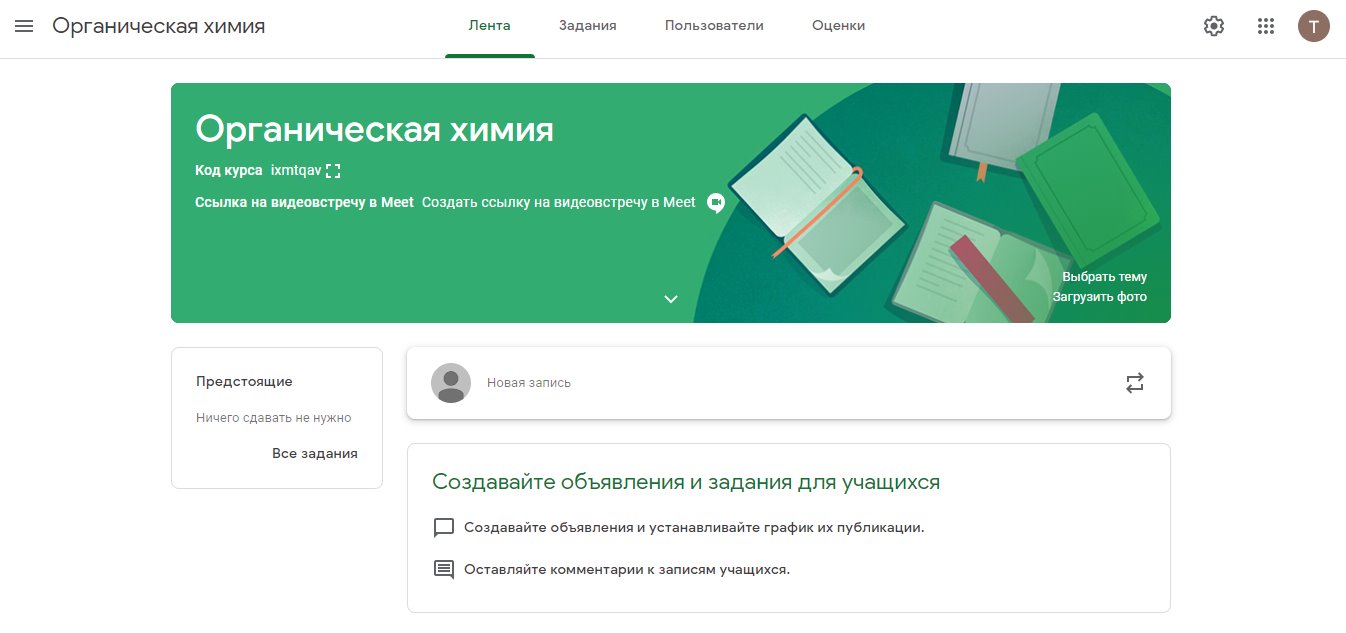
- Задания. Здесь выкладываются домашние задания, которые делают ученики. Приятно, что к каждому заданию можно приложить документ – добавить его из Диска, загрузить видео с Ютуба или прикрепить фото/файл с компьютера. Любое задание может содержать собственные критерии оценки и сроки сдачи, можно выбирать учеников, которые будут его выполнять;

- Пользователи. На этой вкладке ученики – вы можете приглашать новых или удалять тех, кто не будет проходить обучение вместе с вами;
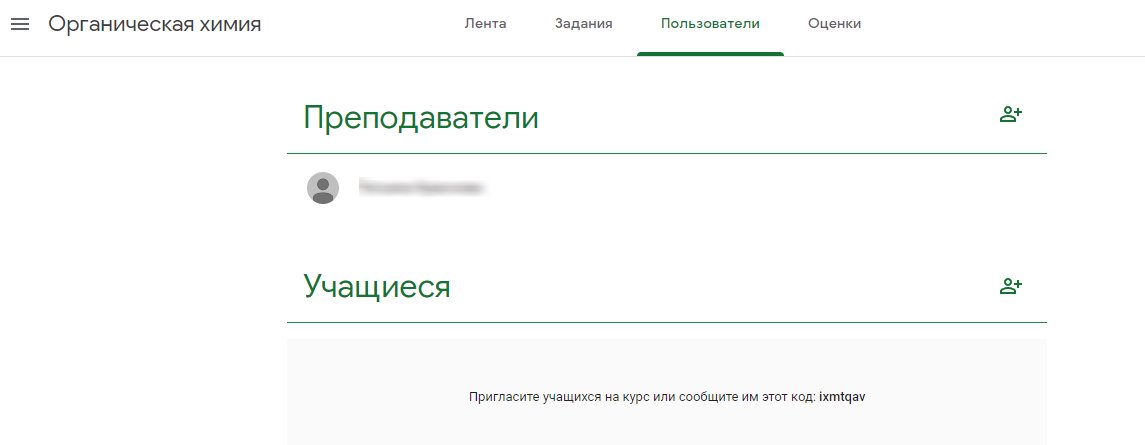
- Оценки. Из названия раздела следует – можно смотреть прогресс по каждому обучающемуся и проверять оценки за любое задание курса.
Мы буквально на пальцах объяснили, что это за Google Classroom. Какие возможности доступны ученику?
- Можно просматривать живую ленту;
- Получайте общие или личные задания от учителей;
- Загружайте выполненные работы, смотрите прикрепленные файлы и получайте оценки.

Особенности
Есть несколько особенностей сервиса Классрум, о которых нельзя не упомянуть – они укрепят ваше желание попробовать платформу в деле!
- Автоматическая интеграция с Диском – все файлы по курсу будут храниться в специальной папке, к которой может получить доступ каждый обучающийся;
- Учеников можно добавлять в один клик – с помощью короткого кода или специального приглашения (удобная система!);
- Для каждого предмета создается собственный календарь, где можно отслеживать текущий прогресс по выполнению плана;
- Можно вести обсуждения и настраивать мгновенные опросы для получения быстрых ответов;
- Важно – кроме десктопной версии есть мобильные приложения для Андроида и айфона. Абсолютно бесплатные!
Впечатлились? Поговорим о том, как работать в Гугл Классрум – несколько слов о первых шагах пользователя.
Как начать пользоваться
Откройте главную страницу разработчика и нажмите на иконку с квадратом на верхней панели. Найдите обучающую платформу Классрум в списке и заходите – отдельный аккаунт создавать не придется!
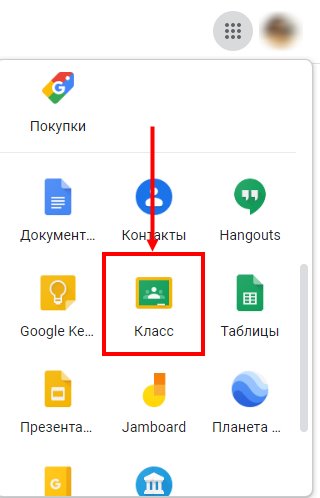
На главной странице вы увидите значок создания курса – выберите название, направленность…
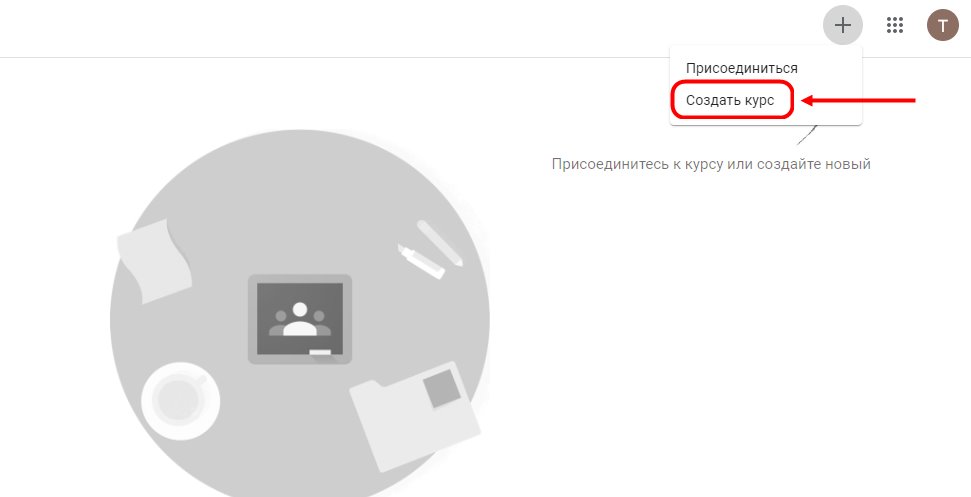
Следуйте инструкциям на экране! Разберемся с прочим интерфейсом Классрума.
- Наверху слева – три полоски. Нажмите, чтобы получить доступ к полному списку курсов, календарю или списку заданий, а также настройкам профиля;
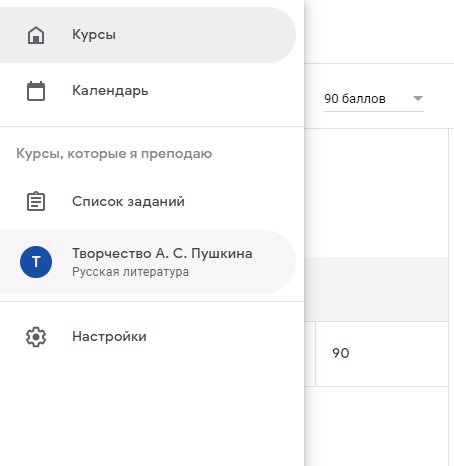
- Кликните по названию предмета, чтобы открыть его страницу. Увидите доступные вкладки – это лента, оценки, задания;
- Нажмите на любое задание, чтобы посмотреть детали. Подробная настройка производится через кнопку «Еще».
Подробно рассказали, что это такое – Google Classroom, сделали обзор основных функций и научились пользоваться сервисом. Пора оценить преимущества платформы в деле – это легко сделать за несколько минут. Учитесь или учите с удовольствием, наслаждаясь каждым уроком и заданием!
Google Classroom: что это такое?
Интересное
- Как присоединиться к Гугл Классу?
- Как прикрепить файл?
- Как посмотреть или поставить оценки?
- Как создать тест?
- Как отправить задание?
Источник: googleclass.ru
EduNeo
актуальные методики преподавания, новые технологии и тренды в образовании, практический педагогический опыт.
Главная | Технологии для учителя и преподавателей | Google Classroom: функционал и краткая инструкция по созданию онлайн-курса
Google Classroom: функционал и краткая инструкция по созданию онлайн-курса

Aвтор материала: Михаил Коломийцев —
учитель в ЦДО «Ростовская санаторная школа-интернат №28» .
Эксперт: в области географии, педагогики, методики дистанционного обучения
Кратко о платформе Google Classroom
Платформа Google Classroom – объединяет полезные сервисы Google, организованные специально для учёбы.
На платформе вы можете:
- создать свой класс/курс;
- организовать запись учащихся на курс;
- делиться с учениками необходимым учебным материалом;
- предложить задания для учеников;
- оценивать задания учащихся и следить за их прогрессом;
- организовать общение учащихся.
- Современные знания: принципы создания, типичные ошибки при создании.
- Онлайн-сервисы: как создать тест за 5 минут.
- Создание интерактивных рабочих листов.
Где найти приложение Google Glassroom
Познакомимся с основными элементами Google Classroom необходимыми при сборке учебного курса. Найти Google Classroom достаточно просто, для этого откройте браузер Google Chrome, и далее просмотрите приложения Google.
Иконку Google Classroom вы может сразу и не увидеть, нажмите Еще (More…) и обязательно найдете.

После открытия вы попадете в Google Classroom где можно начать создавать свой курс или вы найдете учебные курсы, к которым вам дали доступ.

Структура дистанционного курса на платформе Google Classroom
Познакомимся с основными элементами Google Classroom на примере дистанционного тренинга “Мой курс в Google Класс”.
При создании и организации курса Вам будут доступны три основные вкладки: ЛЕНТА, ЗАДАНИЯ, ПОЛЬЗОВАТЕЛИ.
Первоначально видны две вкладки: ЛЕНТА и ПОЛЬЗОВАТЕЛИ (актуально на 14.01.2019 – примечание Редакции). Вкладку “ЗАДАНИЯ” нужно добавлять в курс. О том, как это сделать читайте ниже.
В ЛЕНТЕ собирается и отображается актуальная информация по курсу: учебные материалы, объявления, задания, видны комментарии пользователей.
Вкладка ЗАДАНИЯ позволяет добавить учебные материалы в курс и распределить задания по темам и в необходимой последовательности.
В разделе ПОЛЬЗОВАТЕЛИ будет список обучаемых, присоединившихся к курсу (по коду или добавленных вручную). Код курса можно найти нажав на изображение шестерёнки.

Лента: информация о происходящем в курсе
В ленте отображается происходящее в Курсе в той последовательности, в которой преподаватель добавляет информацию в курс:

- объявления преподавателя;
- информация об учебных материалах для слушателей;
- информация о заданиях для учащихся;
- объявления от самих учащихся (при определенных настройках).
При создании Объявлений преподаватель (кроме текста) может добавить различный материал: прикрепить файл (загрузить с компьютера), добавить файл из Google Диска, опубликовать ссылку на видео с Youtube или дать ссылку на внешний сайт.
Учащиеся могут просматривать Объявления и комментировать их.
Для добавления Объявления используйте “Добавить новую запись”.

Обратите внимание, что весь загруженный материал в Ленту курса (в раздел Новая запись) помещается в папку курса на Google Диске. Увидеть папку можно во вкладке “Задания”.

Обратите внимание на Настройки курса (шестеренка в верхнем правом углу на странице курса). Можно разрешить/запретить учащимся оставлять записи в ленте курса.
Задания: проверяем знания слушателей
Для создания вкладки “Задания” на вашем учебном курсе нажмите на значок ? в левом нижнем углу.

Это новая вкладка Google Classroom. Во вкладке “Задания” вы можете:
- создавать задания, вопросы и группировать их по темам.
- добавлять учебные материалы (различного типа) и объединять их по темам.
- упорядочивать темы и материалы в них (если у материала нет темы, он расположен вверху страницы).
Задания для слушателей могут быть различного типа. Преподаватель может прикрепить в качестве Задания любой документ находящийся на ПК или на Google Диске, дать ссылку на видео. Также может предложить выполнить практическую работу или контрольную работу в виде теста. Добавить вопрос, который смогут комментировать как преподаватели, так и другие учащиеся (при определенных настройках).

В настоящее время (актуально на 14.01.2019 г. – прим. редакции) появилась возможность создавать Задания с использованием Google Формы. Google Формы очень многофункциональны и при их помощи легко создавать тесты с выбором одного или нескольких ответов, открытые задания, задания с использованием рисунков и видео и др.
Заданиям можно выставить срок сдачи.
После выполнения заданий слушателями, сведения об этом автоматически поступают к преподавателю. Для просмотра сданных заданий преподаватель переходит в раздел ЛЕНТА, затем нажимает Все задания.
У преподавателя появляется информация о сданных/несданных работах.

Преподаватель может проверить задания учащихся, выставить оценки, прокомментировать ответы слушателей.

Добавление учащихся к курсу
Как правило, после создания курса автор создаёт посадочную страницу, в которой кратко представляет описание курса – программу, дату начала и окончания курса, правила работы и требования к обучаемым, ссылку на форму регистрации.
Автор курса отправляет всем прошедшим регистрацию на посадочной странице Код курса (обучающиеся сами добавляются на курс) или вручную приглашает учеников на курс. Как это сделать? Во вкладке “Пользователи” можно увидеть Код курса или пригласить учащихся (по имени или по адресу электронной почты).

Недостатки сервиса Google Classroom
- В Google Classroom не предусмотрена вебинарная комната, однако эта проблема решается достаточно просто. Преподаватель может использовать возможности YouTube или Google Hangouts, которые позволяют провести онлайн встречу с обучаемыми.
- В открытой версии сервиса Google Classroom нет электронного журнала (табеля успеваемости обучаемого). Такая возможность имеется для корпоративных пользователей Google Classroom.
- Для авторов, имеющих личные аккаунты, существуют ограничения: количество участников курса не более 250 и присоединиться к курсу в один день могут только 100 человек.
Преимущества сервиса
- Настройка создаваемого курса несложная. Есть возможность проверять знания слушателей.
- Бесплатность и доступность. В сервисе нет рекламы.
- Можно пригласить до 20 преподавателей для проведения учебного курса.
- Хранение всех материалов курса на Google Диске, в том числе заданий, выполненных учащимися.
- Возможность коммуникации: между преподавателем и учениками, между учащимися. Учащиеся могут просматривать задания, оставлять свои комментарии и задавать вопросы преподавателю.
- Google Classroom имеет интеграцию с Google Диском, Документами, Календарем, Формами и Gmail.
Источник: www.eduneo.ru
Google Classroom
Также он доступен всем, у кого есть личный аккаунт Google. Благодаря Классу общение учащихся и преподавателей выходит на новый уровень и не ограничивается пределами аудитории. Класс помогает экономить бумагу и время. В нем можно создавать курсы, раздавать задания, общаться и систематизировать работу.
У Класса есть множество преимуществ:
• Простота настройки. Преподаватели могут сами добавлять учащихся или предоставлять им код для регистрации в качестве слушателей курса. Это занимает всего пару минут.
• Экономия времени. Онлайн-формат позволяет преподавателям с легкостью создавать, проверять и оценивать задания в одном окне.
• Удобная организация материалов. Учащиеся видят на странице заданий, какие работы ещё не сданы, а все материалы курса автоматически добавляются в их папки на Google Диске.
• Общение напрямую. В Классе преподаватели могут публиковать задания, рассылать объявления и начинать обсуждения, а учащиеся – обмениваться материалами и отвечать на вопросы в ленте курса.
• Безопасность. Как и в остальных сервисах Google Workspace for Education, в Классе нет рекламы, а материалы и данные учащихся не используются в маркетинговых целях.
Какие разрешения нужно дать:
Доступ к камере, чтобы можно было снимать фото и видео для публикации в Классе.
Доступ к хранилищу, чтобы можно было прикреплять фото, видео и сохраненные в памяти устройства файлы, а также для работы в режиме офлайн.
Доступ к аккаунтам, чтобы можно было выбрать аккаунт для работы с Классом.
Последнее обновление
31 окт. 2022 г.
Образование
Безопасность данных
arrow_forward
Чтобы контролировать безопасность, нужно знать, как разработчики собирают ваши данные и передают их третьим лицам. Методы обеспечения безопасности и конфиденциальности могут зависеть от того, как вы используете приложение, а также от вашего региона и возраста. Информация ниже предоставлена разработчиком и в будущем может измениться.
Источник: play.google.com